
Mnoho miluje Ubar po pohodlí hledání filmů a hudby, ale ne méně velká skupina uživatelů Tato aplikace může dráždit - pověsit, agresivní instalace a intervence v práci prohlížečů někdy působí na nervy. Dnes chceme říct, jak se zbavit Yabara na Windows 7.
Odstranit Ubar
Zohlednění asistenta je nainstalován v počítači spolu s novým prohlížečem a doplňky existující, ale všechny tyto komponenty mohou být odstraněny jednou, zejména pokud používáte řešení třetích stran. Pokud však není možnost používat odinstalace od vývojářů třetích stran, můžete dělat se systémovými nástroji.Metoda 1: Revo Uninstaller
Revo Uninstaller je nejznámější nástroj Utility Utility, s ním a spusťte přehled o metodách odstranění Yabara.
- Otevřete aplikaci a poté použijte seznam softwaru v centrální části okna Uninstaller Revo Uninstaller - tam musíte najít pozici odpovídající UBAR, zvýrazněte ji a klikněte na prvek "Smazat".
- Standardní nástroj pro odstranění Yubara začne svou práci. Použijte možnost Odstranění UBAR a počkejte, až se odinstalační program vyrovnat s jeho úkolem.
- Dále, Revo Uninstaller přijde do obchodu znovu - nabídne zbytkové údaje programu. Výchozí volba "Obvyklá", je dostačující: Ujistěte se, že je to přesně a stiskněte tlačítko "Další".
- První položky se nacházejí v registru - vyberte potřebné a lepší "Vybrat vše" a klepněte na tlačítko "Smazat".
- Dále přichází fronty souborů - Akce jsou stejné jako pro klíče registru, teprve nyní po odstranění klepněte na tlačítko "Dokončit".
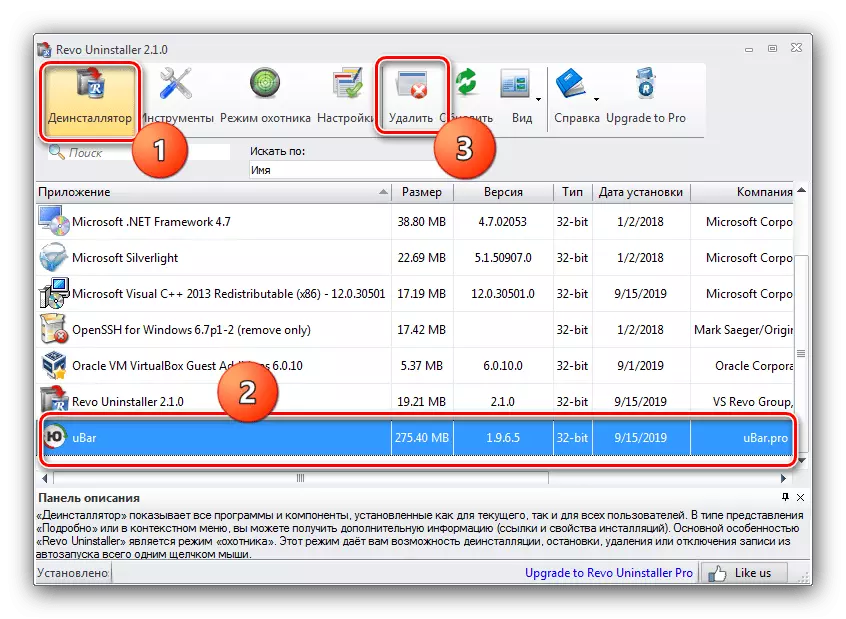
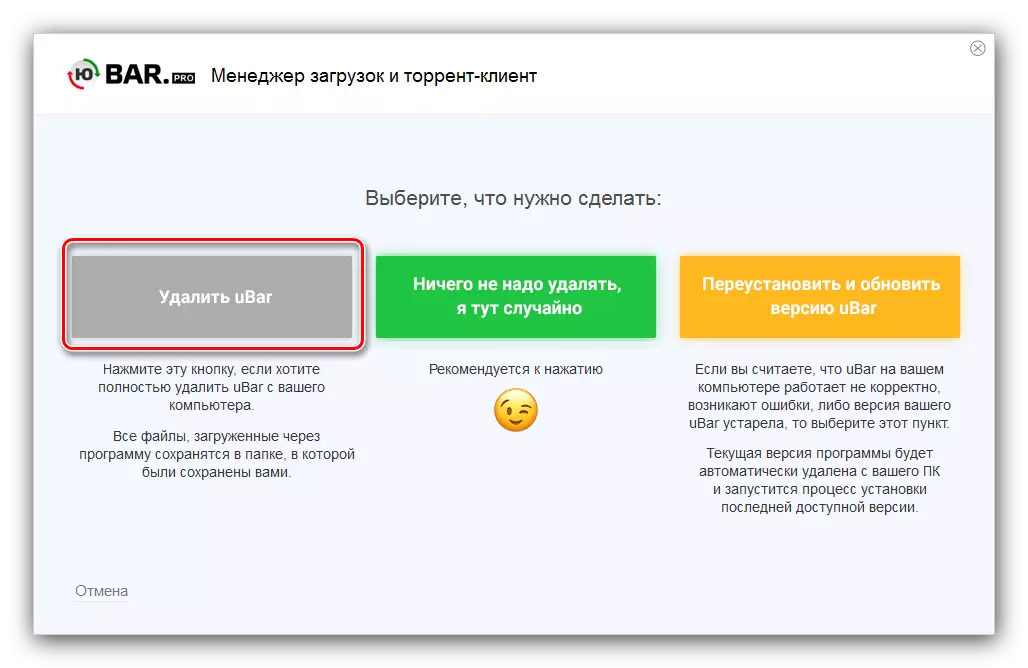
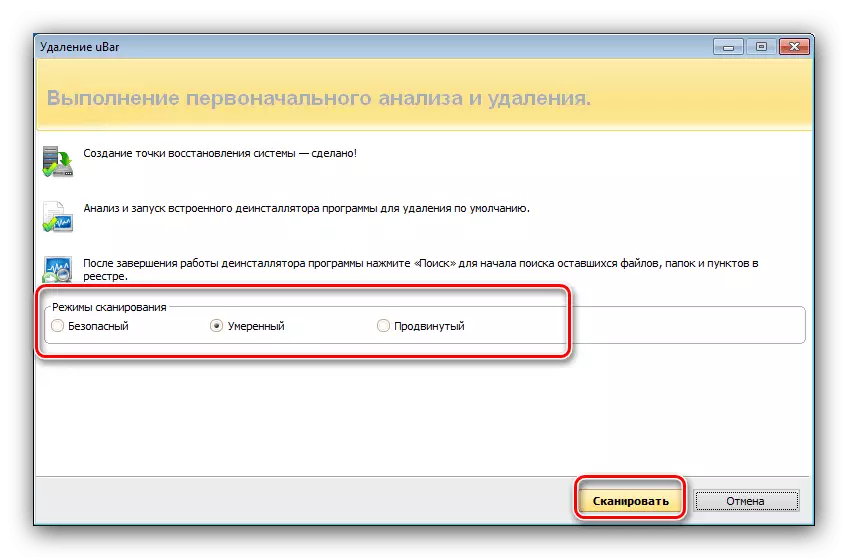
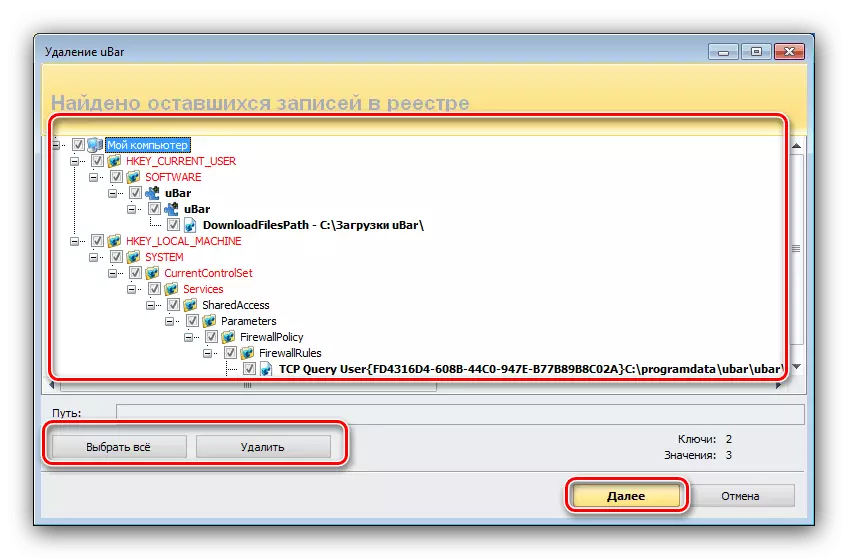

Na této práci s Revo Uninstaller je dokončen. Pro zajištění výsledku můžete restartovat počítač a zkontrolovat, zda je Yuba zcela odstraněn.
Metoda 2: Advanced Uninstaller Pro
Pokud Revo Uninstaller něco nevyhovuje, můžete použít pokročilý program Uninstaller Pro - komplexní nástroj, také schopný zcela odstranit zbytečné programy.
- Nástroj, který potřebujeme, je v odinstalaci nástroje, který je umístěn uvnitř "General" menu.
- Seznam nainstalovaného softwaru se otevře - najde tam UBAR, zaškrtněte políčko naproti tomu, klepněte na tlačítko "Odinstalovat" na pravé straně okna.

Potvrďte vymazání, stejně jako nezapomeňte zkontrolovat položku "Použít zbytečného skeneru".
- Standardní Jubara Uninstaller se otevře, postupujte podle pokynů.
- Po vymazání hlavních souborů začne vyhledávání. Na konci procedury se zobrazí seznam záznamů v registru a "ocas" soubory - vyberte požadovanou a klikněte na tlačítko "Další".
- Na konci procedury aplikace zobrazí malou zprávu o provedených akcích. Chcete-li dokončit práci, klepněte na tlačítko "Hotovo".
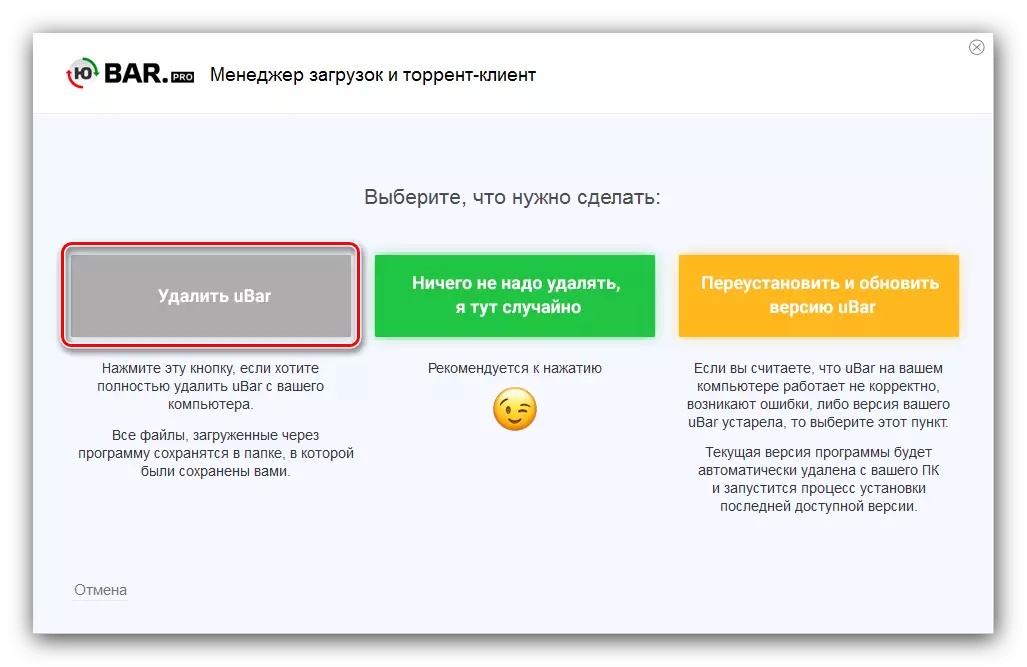
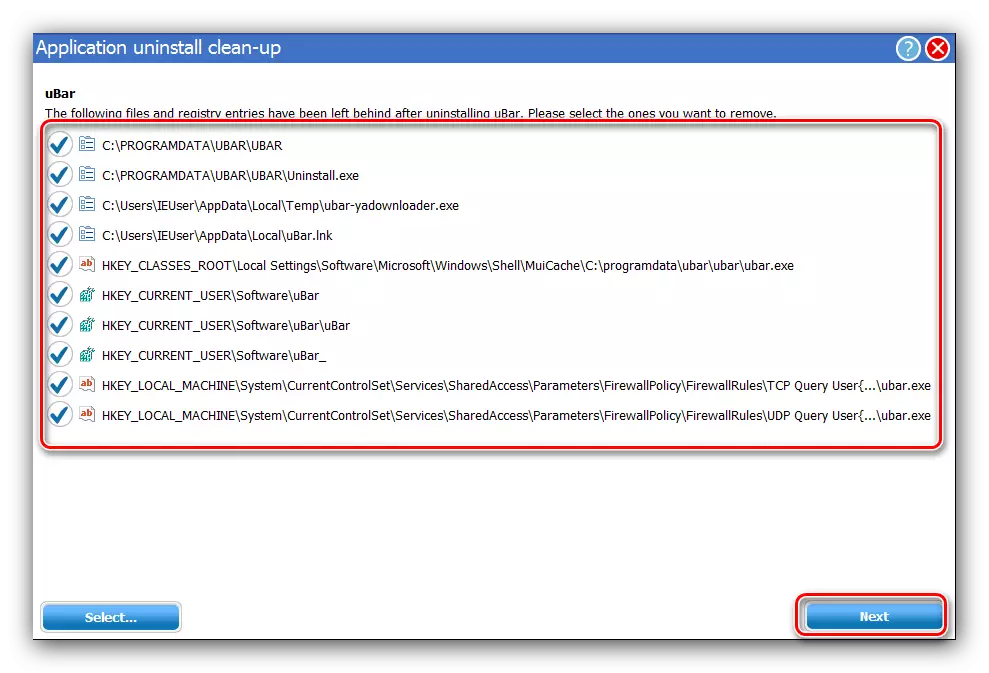
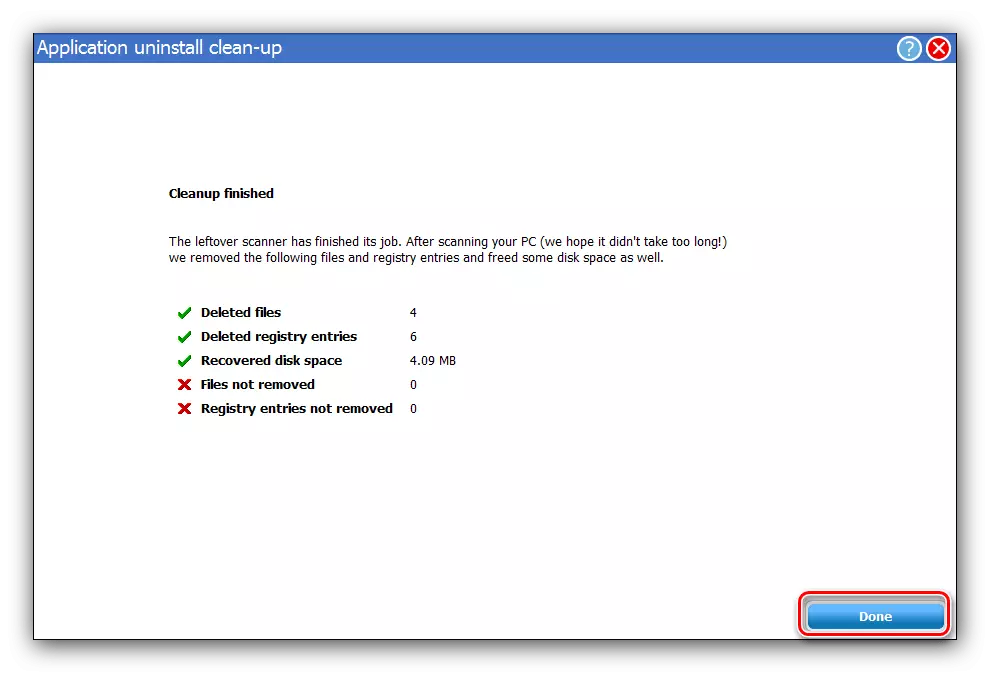
Tak můžete rychle a spolehlivě zbavit ubar a jeho stopy.
Metoda 3: CCLEANER
CCleaner, který je aplikačními počítači pro čištění počítače, má v jeho arzenálu a odinstalačním zařízení, který se vyrovnat s odstraněním Yubara.
- Otevřete "Smazat programy", který je umístěn v položce "Tools".
- Dále najděte pozici UBAR, po které iniciovat postup odinstalace stisknutím odpovídajícího tlačítka.
- Prostřednictvím odinstalace, již jim známé předchozí metody. Klikněte na tlačítko "Start Delete" a postupujte podle návodu k obsluze.
- Po vymazání Yubar nezavřete sekvencer a přejděte na položku "Standardní čištění", ve které používáte tlačítko "Analýza".
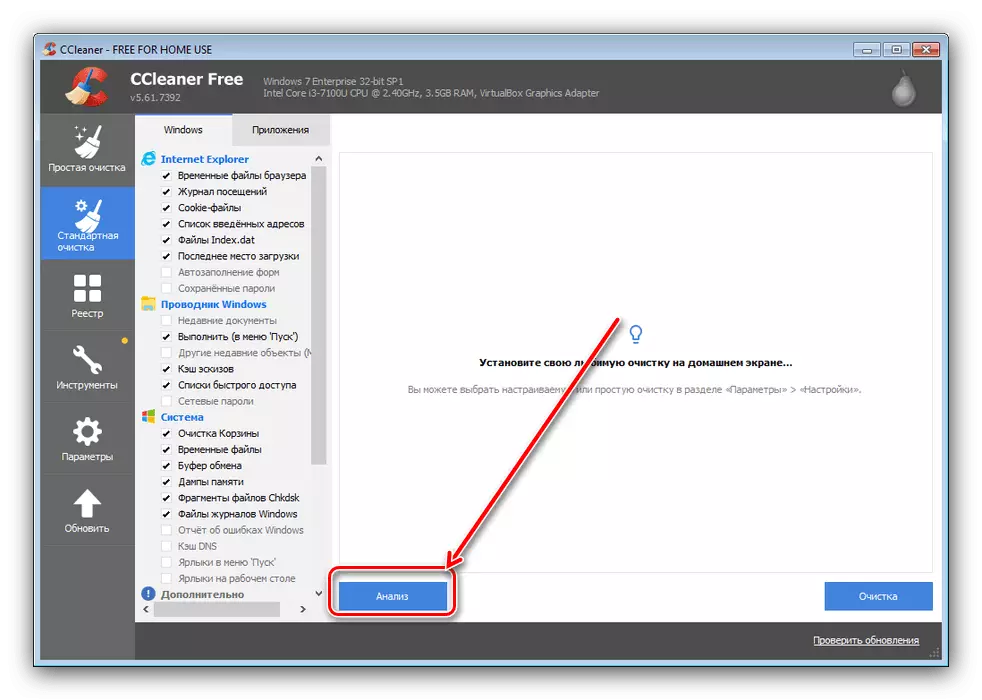
Po detekci souborů odpadu klepněte na tlačítko "Čištění" a počkejte na úplnou vymazání záznamů nalezených.
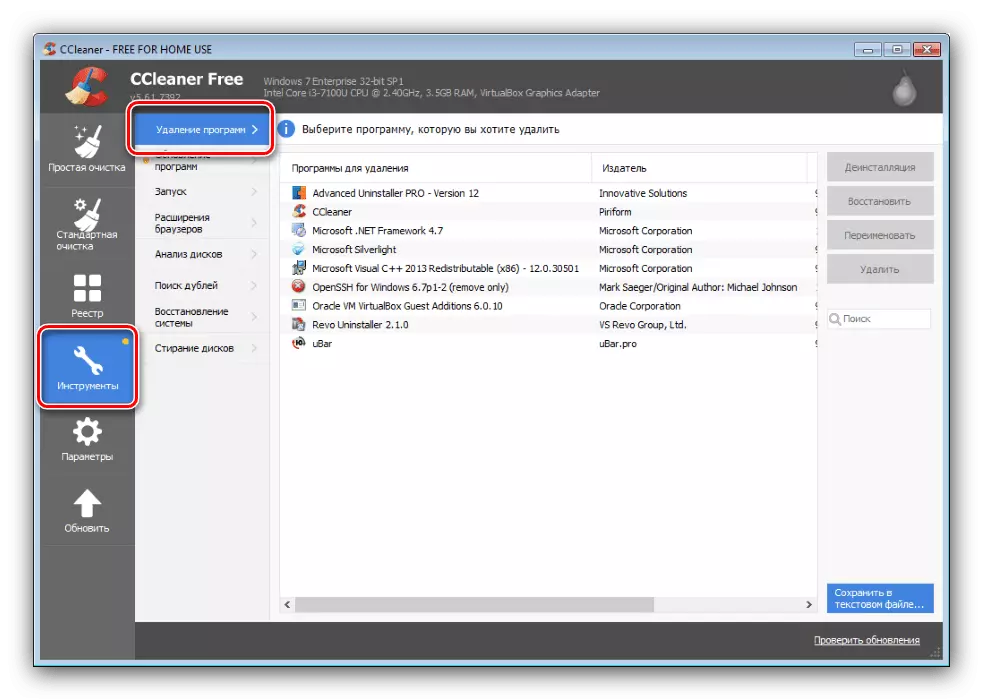
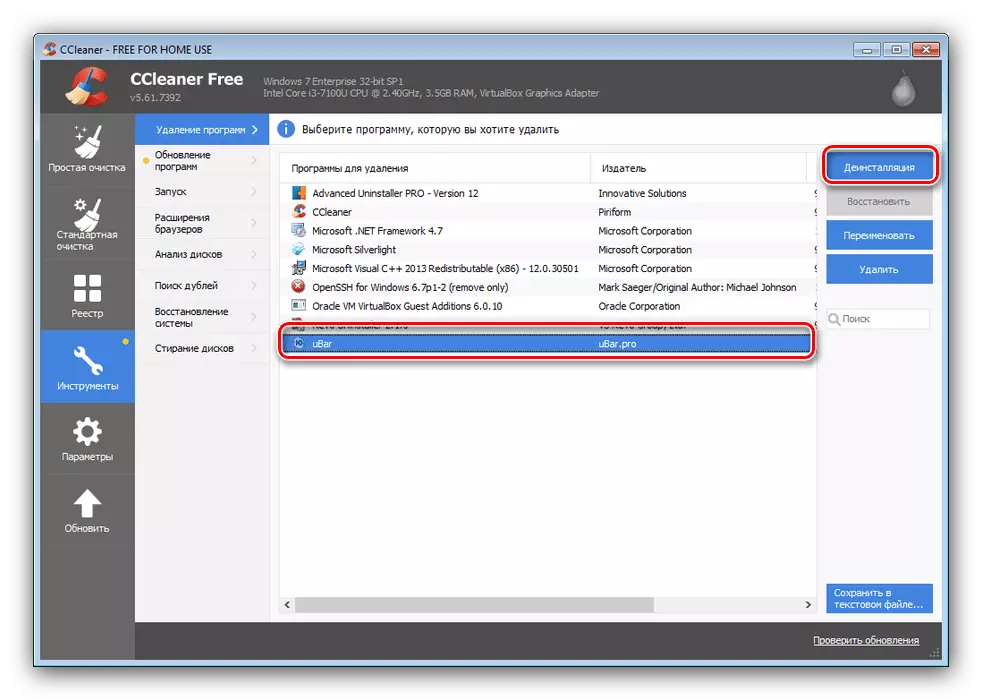
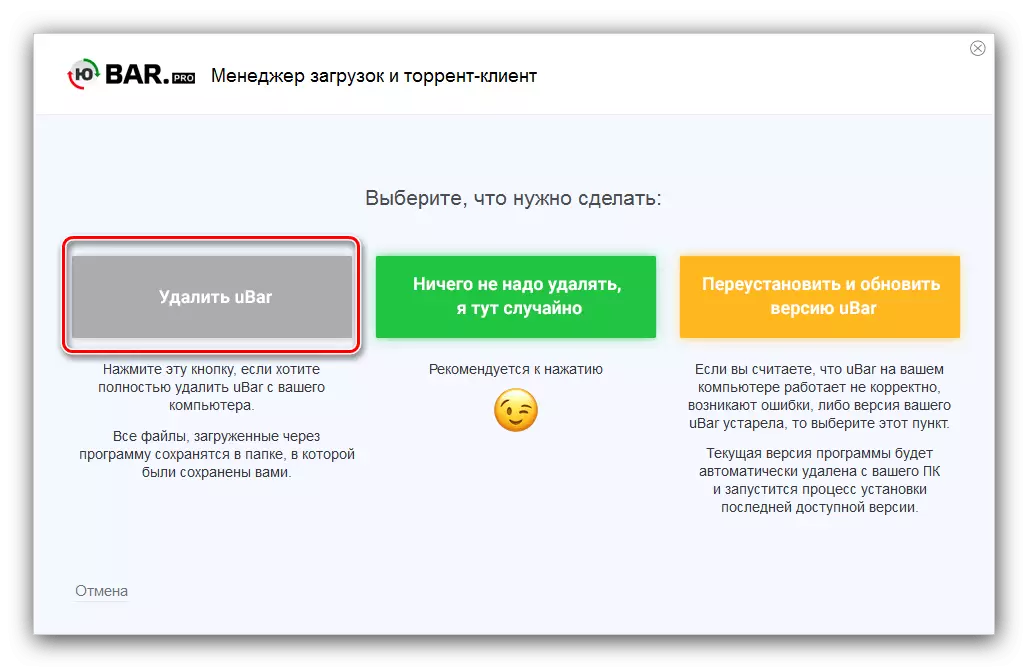
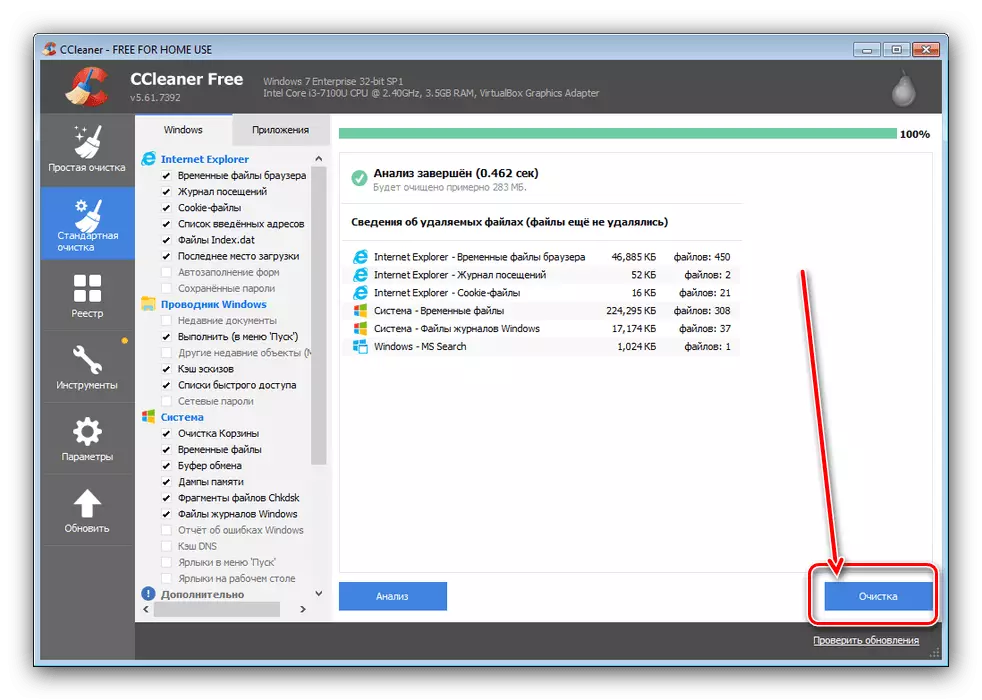
Dokončit - nyní UBAR bude zcela odstraněn z počítače.
Metoda 4: Systémy
Někteří uživatelé neradi používají softwarové nástroje třetích stran. Naštěstí se můžete zbavit Yubara do prostředků systému. Proces jeho odinstalace se vyskytuje ve dvou fázích: přímo odstranit program a vyčistit registru.
- Chcete-li spustit, zavolejte okno "Run" stisknutím kombinace Win + R. Po spuštění nástroje zadejte příkaz Appwiz.cpl a klepněte na tlačítko OK.
- Okno "Programy a komponenty" bude otevřeno. Zvýrazněte záznam UBAR a klepněte na tlačítko "Delete / Edit" na panelu nástrojů.
- Odstranit program podle doporučení, která se zobrazí na obrazovce.
- Nyní je třeba odstranit následující stopy aplikace v systému systém. Run "Run" znovu, ale tentokrát sát příkaz regedit.
- Když se Editor registru otevře stiskněte klávesu F3. Spustí se vyhledávací nástroj - zadejte dotaz UBAR v něm a použijte položku "Najít další".
- Vyberte první nalezený výsledek a klikněte na něj pravým tlačítkem myši, použijte volbu "Delete" z kontextového menu.
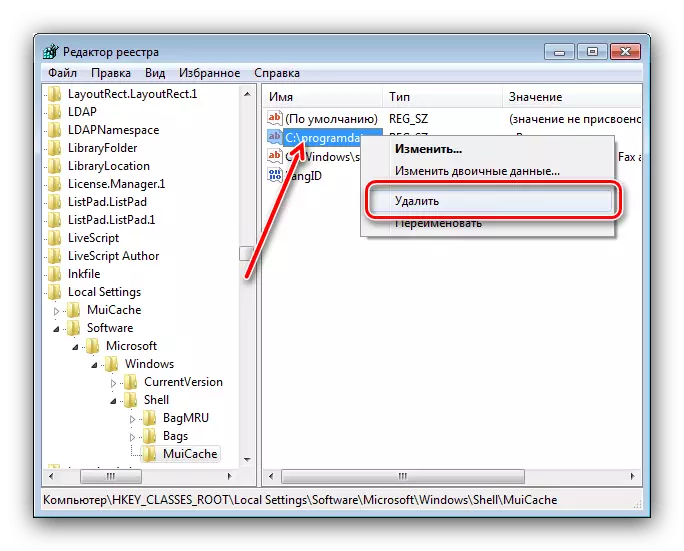
V výstražném okně klikněte na "Ano."
- Použijte F3 znovu a smažte nalezené stopy, opakování kroků od kroku 6. Když jsou všechny zbytky řídí, zavřete Editor registru a restartujte počítač.

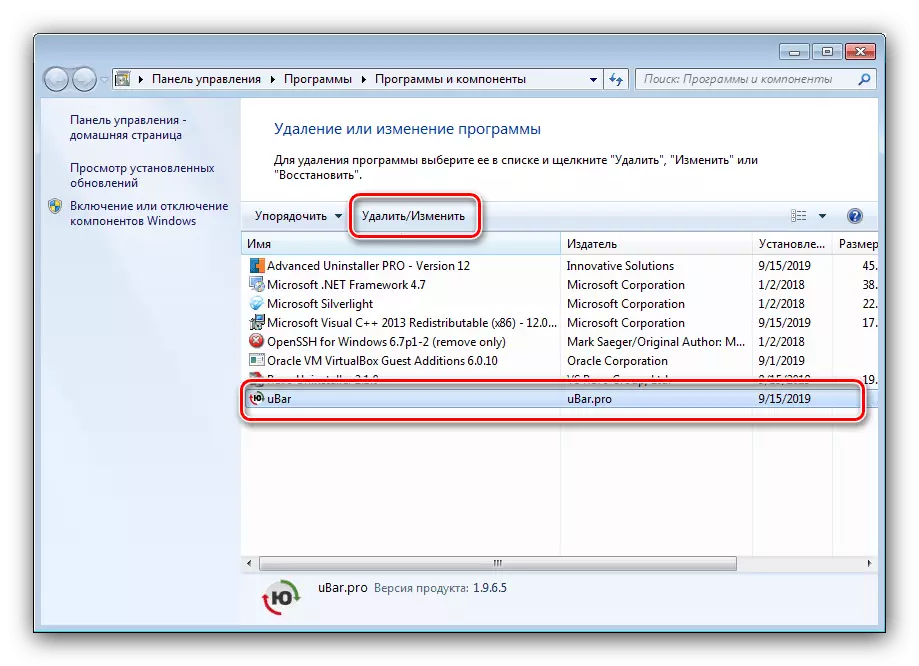

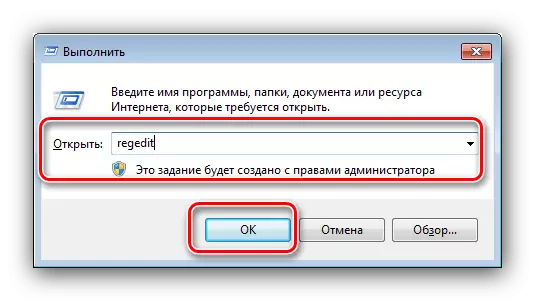

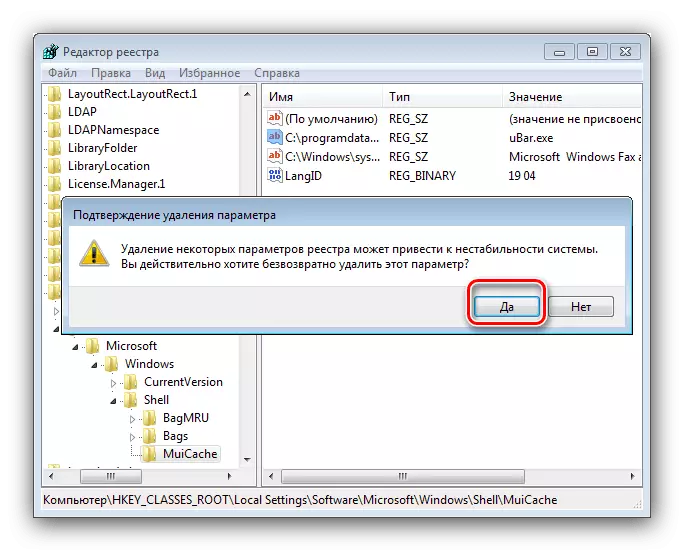
Jak vidíte, odstranění Yabara je o něco více časově náročného systému, který bude odinstalovat pomocí řešení třetích stran.
Závěr
Seznámili jsme se s technikou odstraňování Ubar ve Windows 7, a jak vidíme, není nic složitého.
